教你win10任务栏如何设置透明
- 2020-06-28 09:06:02 分类:win10
Win10任务栏是我们在使用系统时经常接触的位置。如果要使系统的整体界面非常个性化,可以将任务栏设置为透明状态,但是许多小伙伴不知道如何设置它。下面详细的操作步骤教你win10任务栏如何设置透明。
操作以下内容:
1.在win10系统开始菜单中打开设置。
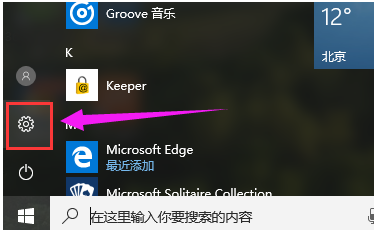
2.然后找到个性化的开放
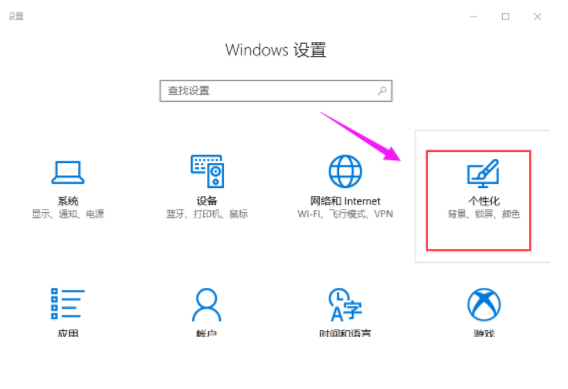
3.然后单击左侧的颜色。
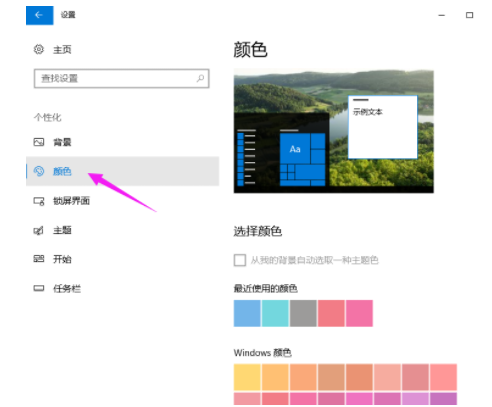
4.然后在右侧的颜色列表中找到“使开始菜单,任务栏和操作中心透明”,然后单击以打开。
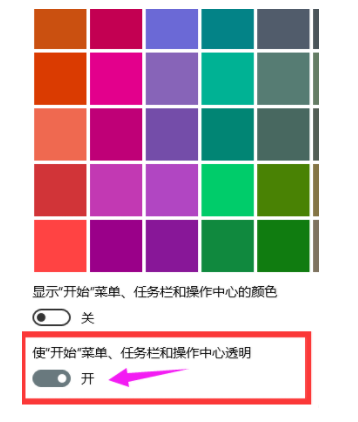
5.如果要设置完全透明的状态,建议下载第三方软件来设置TranslucentTB,安装后,可以调整任务栏的透明性。
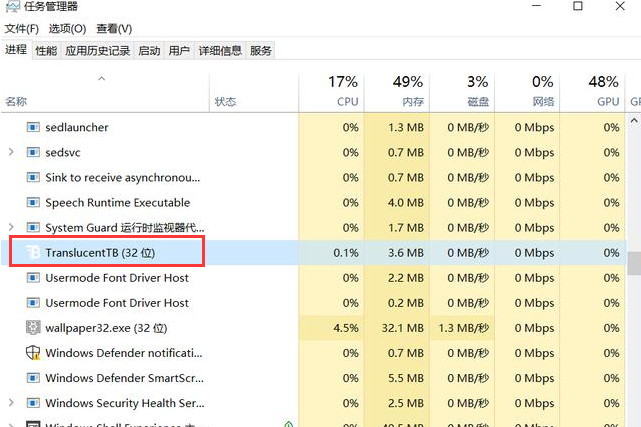
6.启动后,应用程序图标将出现在桌面右下角的任务栏中,并且可以同时切换样式。
常规=桌面
开始菜单已打开=开始菜单已打开
口音颜色=所选颜色
模糊=半透明
清除=完全透明
不透明=不透明
正常=系统默认样式
最大化窗口=全屏窗口
显示Aero Peek =是否显示快速浏览
在启动时打开=在启动时启动
退出=退出
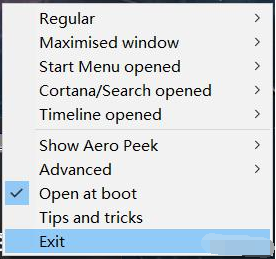
上面是有关win10任务栏如何设置透明的教程。
上一篇:教你win10怎么取消开机密码
下一篇:win10字体模糊如何处理